jeśli jesteś miłośnikiem Minecraft, nie przegap tego posta. Wiedza, jak grać w Minecraft w trybie offline, może pomóc ci dobrze się bawić, gdy jesteś w pociągu lub samolocie bez stabilnej sieci.
- dla Java edition
- Windows 10 edition
Metoda 1: dla Java edition
jeśli grasz w Java edition, bardzo łatwo jest grać w trybie offline.
- Uruchom Minecraft Launcher i wybierz SinglePlayer.
- wybierz grę lub stwórz nowy świat.
- Kliknij Utwórz Nowy Świat.
- wpisz nazwę świata, a następnie wybierz tryb gry.
- kliknij Utwórz nowy świat i możesz iść.
Metoda 2: Windows 10 edition
jeśli masz Minecraft Windows 10 Edition, ta metoda jest dla ciebie.
przede wszystkim musisz przygotować się w sytuacji online do trybu offline.
musisz upewnić się, że urządzenie, którego zamierzasz używać w trybie offline, jest ustawione jako wyznaczone urządzenie offline. Wykonaj poniższy krok:
- upewnij się, że jesteś online.
- naciśnij klawisz logo systemu Windows + I i kliknij Aktualizuj & bezpieczeństwo.
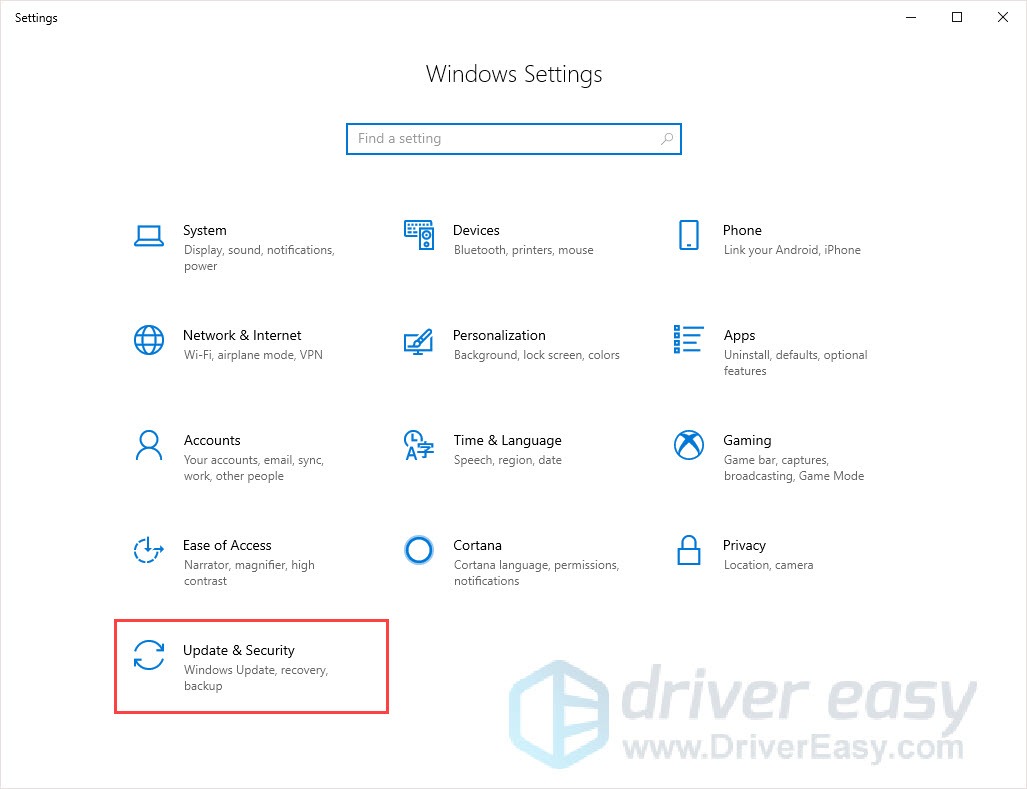
- wybierz kartę Windows Update i kliknij Sprawdź aktualizacje, aby upewnić się, że masz najnowsze aktualizacje systemu Windows.

- Zaloguj się do sklepu Microsoft Store.
- kliknij swoje konto użytkownika i wybierz Ustawienia.
- pod nim wybierz Uprawnienia Offline. Upewnij się, że przełącznik jest włączony.
teraz to urządzenie zostanie oznaczone jako offline. Inne urządzenia używane do Ustawienia trybu offline automatycznie przełączą się na Tryb offline i nie będą już mogły grać w gry offline.
następnie przygotuj swoją grę.
- Uruchom Minecraft.
- Zaloguj się na konto Xbox Live.
- kiedy zaczniesz grać, możesz wyjść, jeśli chcesz.
teraz możesz grać w Minecraft Windows 10 edition offline.
jeśli chcesz dowiedzieć się więcej o trybie offline, możesz wykonać poniższe kroki, aby znaleźć informacje.
- Uruchom Microsoft Store i kliknij swój profil.
- kliknij Moja biblioteka i wybierz gry > Pokaż wszystkie.
- Wybierz Minecraft i przewiń w dół do pozycji dodatkowe informacje.
- w obszarze dowiedz się więcej kliknij łącze pomocy technicznej.
- kliknij link do FAQ i znajdź szczegóły trybu offline.
Wskazówka bonusowa: Zaktualizuj sterowniki
aby uzyskać lepsze wrażenia z gry, zaleca się aktualizację sterowników. Weźmy za przykład kartę graficzną.Producenci kart graficznych, tacy jak Nvidia, AMD i Intel, stale wypuszczają nowe sterowniki graficzne, aby naprawiać błędy i poprawiać wydajność i wrażenia w grach.
jeśli Sterownik grafiki na komputerze jest nieaktualny lub uszkodzony, możesz nie być w stanie cieszyć się optymalnymi wrażeniami w grach, a czasami możesz napotkać problem z awarią sterowania.
aby zapobiec i naprawić problemy, lepiej zaktualizuj sterowniki.
istnieją dwa sposoby aktualizacji sterowników:
ręczna aktualizacja sterowników-możesz ręcznie zaktualizować sterowniki grafiki, przechodząc do strony internetowej producenta karty graficznej i wyszukując najnowszy prawidłowy sterownik. Pamiętaj, aby wybrać tylko sterowniki, które są zgodne z twoją wersją systemu Windows.
automatyczna aktualizacja sterownika-jeśli nie masz czasu, cierpliwości lub umiejętności komputerowych, aby ręcznie zaktualizować sterowniki wideo i monitora, możesz zamiast tego zrobić to automatycznie za pomocą sterownika Easy.
Driver Easy automatycznie rozpozna Twój system i znajdzie odpowiednie sterowniki dla Twoich dokładnych kart graficznych i Twojej wersji Windows, a także pobierze i zainstaluje je poprawnie:
- Pobierz i zainstaluj sterownik łatwe.
- Uruchom sterownik Easy i kliknij Skanuj teraz. Driver Easy przeskanuje komputer i wykryje wszelkie problemy ze sterownikami.

- kliknij Aktualizuj wszystko, aby automatycznie pobrać i zainstalować poprawną wersję wszystkich brakujących lub nieaktualnych sterowników w systemie. Potrzebujesz wersji Pro Sterownika, aby to zrobić, więc zostaniesz poproszony o aktualizację.
nie martw się; pochodzi z 30-dniową gwarancją zwrotu pieniędzy, więc jeśli ci się nie spodoba, możesz uzyskać pełny zwrot pieniędzy, bez zadawania pytań.
(alternatywnie, jeśli chcesz ręcznie instalować sterowniki, możesz kliknąć „Aktualizuj” obok każdego oznaczonego urządzenia w bezpłatnej wersji, aby automatycznie pobrać odpowiedni sterownik. Po pobraniu możesz go ręcznie zainstalować.)